Du kan lösenordsskydda en databas, för att kryptera data och tillhandahålla åtkomstkontroll för att använda databasen.
Genom att kryptera en databas blir data oläsbar för andra verktyg, och det ställer in ett lösenord som krävs för att använda databasen.
Så här lösenordsskyddar du en databas.
-
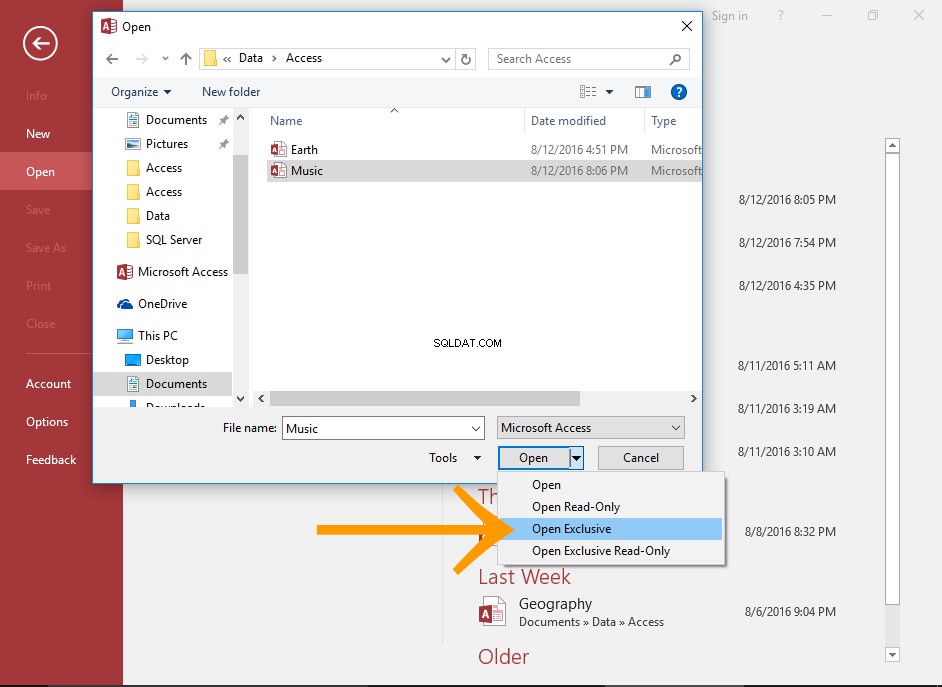
Öppna databasen i exklusivt läge
Databasen måste öppnas i exklusivt läge innan du kan kryptera den och ställa in ett lösenord.
För att öppna databasen i exklusivt läge, välj Öppna exklusiv när du öppnar databasen via dialogrutan Öppna.
För mer fullständiga instruktioner, se Hur man öppnar en databas i exklusivt läge.
-
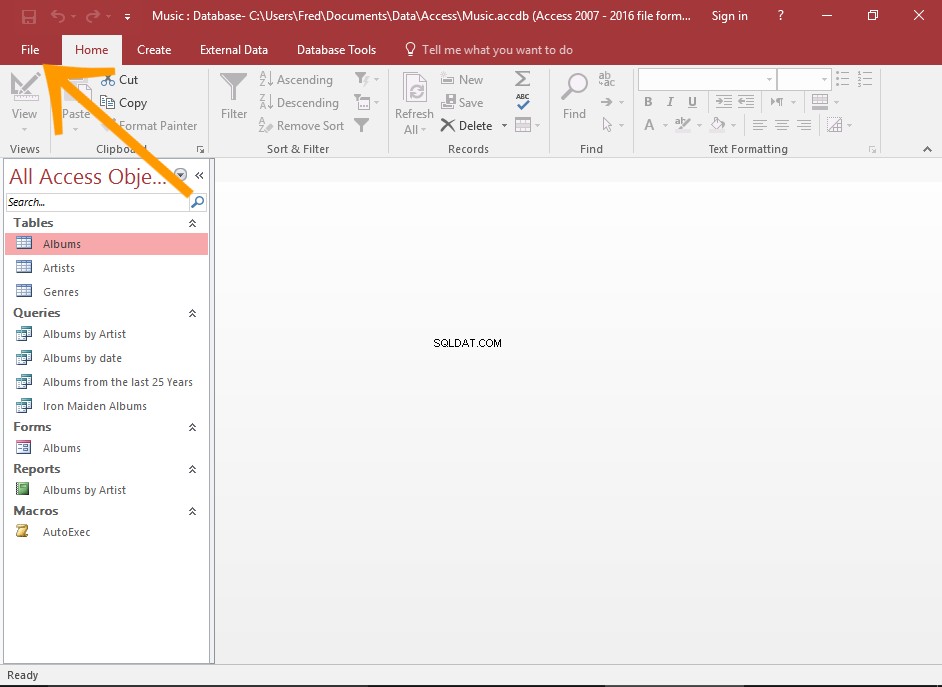
Öppna Arkiv-menyn
Klicka på Arkiv uppe till vänster i Access för att öppna Arkiv-menyn.
-
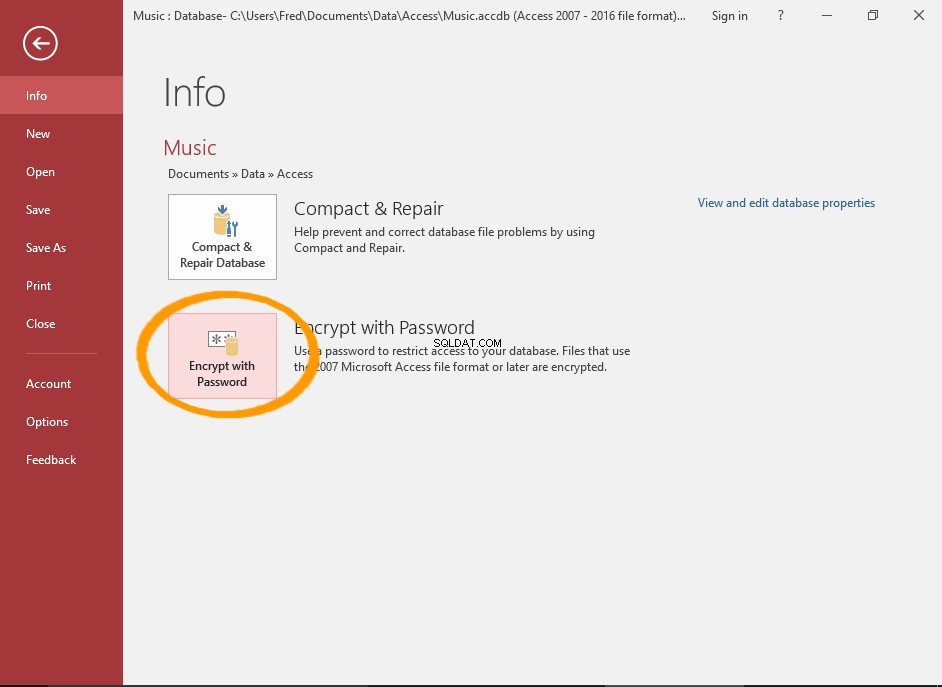
Välj krypteringsalternativet
Klicka på Kryptera med lösenord knappen (från Info meny).
-
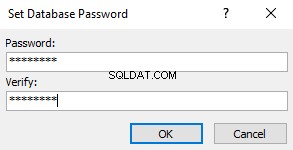
Ange ett lösenord
Ange önskat lösenord.
Ange den igen för att bekräfta.
Klicka på OK .
-

Bekräfta radnivålåsningsmeddelande
Om du får ett meddelande som informerar dig om att radnivålåsning kommer att ignoreras, klicka på OK .
Databasen är nu krypterad.
Låsningsmeddelandet på radnivå förklaras

Ett blockchiffer är en metod för att kryptera text där en kryptografisk nyckel och algoritm tillämpas på ett helt datablock samtidigt, snarare än på varje bit åt gången.
Låsning på radnivå (eller rekordsnivålåsning ) är där en post låses när den uppdateras. Detta för att förhindra andra användare från att komma åt data medan den uppdateras.
När du uppdaterar en post i en krypterad databas som använder radnivålåsning, är endast posten (raden) krypterad, inte hela databasen.
När du krypterar en databas med radnivålåsning inaktiverad får du Kryptering med blockchiffer är inkompatibelt med radnivålåsning. Låsning på radnivå kommer att ignoreras. meddelande.
Vad detta betyder är att hela databasen kommer att krypteras – inte bara posten.
